左滑删除在移动端很常见。下面我们一起来封装一下这个简单的小组件。我们想要是:
效果如下:
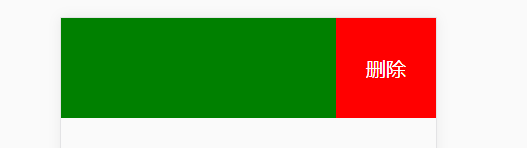
在开始之前,我们先得将 [touchEventApi][1]弄清楚了。这个小组件中,用到了:
1. TouchEvent.touches (表示一 个 TouchList 对象,包含了所有当前接触触摸平面的触点的Touch对象)
2. TouchEvent.changedTouches (一个 TouchList 对象,包含了代表所有从上一次触摸事件到此次事件过程中,
状态发生了改变的触点的 Touch 对象。)
话不多说,直接上代码:
<template>
<div class="delete">
<div class="slider">
<div class="content"
@touchstart='touchStart'
@touchmove='touchMove'
@touchend='touchEnd'
:style="deleteSlider"
>
<!-- 插槽中放具体项目中需要内容 -->
<slot></slot>
</div>
<div class="remove" ref='remove'>
删除
</div>
</div>
</div>
</template>
然后是css,这里我使用的是less
<style scoped lang="less" scoped>
.slider{
width: 100%;
height:200px;
position: relative;
user-select: none;
.content{
position: absolute;
left: 0;
right: 0;
top: 0;
bottom: 0;
background:green;
z-index: 100;
// 设置过渡动画
transition: 0.3s;
}
.remove{
position: absolute;
width:200px;
height:200px;
background:red;
right: 0;
top: 0;
color:#fff;
text-align: center;
font-size: 40px;
line-height: 200px;
}
}
</style>
<script type="text/ecmascript-6">
export default {
data() {
return {
startX:0, //触摸位置
endX:0, //结束位置
moveX: 0, //滑动时的位置
disX: 0, //移动距离
deleteSlider: '',//滑动时的效果,使用v-bind:style="deleteSlider"
}
},
methods:{
touchStart(ev){
ev= ev || event
//tounches类数组,等于1时表示此时有只有一只手指在触摸屏幕
if(ev.touches.length == 1){
// 记录开始位置
this.startX = ev.touches[0].clientX;
}
},
touchMove(ev){
ev = ev || event;
//获取删除按钮的宽度,此宽度为滑块左滑的最大距离
let wd=this.$refs.remove.offsetWidth;
if(ev.touches.length == 1) {
// 滑动时距离浏览器左侧实时距离
this.moveX = ev.touches[0].clientX
//起始位置减去 实时的滑动的距离,得到手指实时偏移距离
this.disX = this.startX - this.moveX;
console.log(this.disX)
// 如果是向右滑动或者不滑动,不改变滑块的位置
if(this.disX < 0 || this.disX == 0) {
this.deleteSlider = "transform:translateX(0px)";
// 大于0,表示左滑了,此时滑块开始滑动
}else if (this.disX > 0) {
//具体滑动距离我取的是 手指偏移距离*5。
this.deleteSlider = "transform:translateX(-" + this.disX*5 + "px)";
// 最大也只能等于删除按钮宽度
if (this.disX*5 >=wd) {
this.deleteSlider = "transform:translateX(-" +wd+ "px)";
}
}
}
},
touchEnd(ev){
ev = ev || event;
let wd=this.$refs.remove.offsetWidth;
if (ev.changedTouches.length == 1) {
let endX = ev.changedTouches[0].clientX;
this.disX = this.startX - endX;
console.log(this.disX)
//如果距离小于删除按钮一半,强行回到起点
if ((this.disX*5) < (wd/2)) {
this.deleteSlider = "transform:translateX(0px)";
}else{
//大于一半 滑动到最大值
this.deleteSlider = "transform:translateX(-"+wd+ "px)";
}
}
}
}
}
</script>
到这里就全部完成了,希望对大家有帮助!也希望大家多多支持。